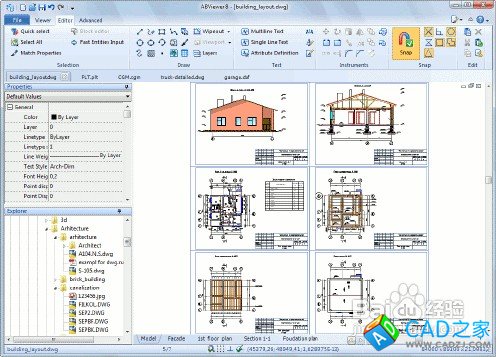dwg是电脑辅助设计软件AutoCAD以及基于 AutoCAD 的软件保存设计数据所用的一种专有文件格式。对于学习过autoCAD的朋友们来说是再熟悉不过了。但是对于没接触过autoCAD的人来说或许就一脸茫然。那么我就在此总结一下dwg文件的打开方法。
方法一:安装autoCAD软件
-
autoCAD专业的CAD绘图软件,该软件设计出来的图纸就是保存成这种格式的。
(相关软件下载请看参考资料)
方法二:安装CAD迷你看图软件
-
该软件可脱离AutoCAD快速、方便浏览DWG和DXF图纸,支持高清、多文件和云字体.
1. 小巧、快速、方便的DWG看图工具,可脱离AutoCAD浏览多张DWG和DXF的二维或三维图纸;
2. 具有有平移、缩放、打印、批注和保存转换为指定CAD版本等功能。
3. 采用独特的云技术,根据不同DWG图纸的需要自动装载相应字体,解决了CAD字体、图形丢失等问题。
4. 支持WinXP、Vistal、Win7 各版本的32位操作系统;支持AutoCAD2012最新文件格式。
5. 可换肤, 可根据最近打开文件的记录、标记的图纸记录,最快的方式查找图纸。
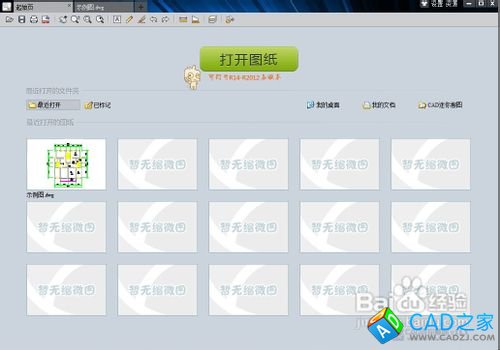
方法三:安装VOW Desktop
-
一款最小巧、轻量级的永久免费DWG、DXF、DWF看图工具。提供一个DWG图纸资源管理器,浏览、查看两种模式流畅切换。支持各种版本的AutoCAD DWG图形格式 。缩略图模式通过直接查看DWG文件缩略图来快速找到所需文件。高速预览可更快地查看所要观看的文件内容。主要功能:
1. 支持 DWG、DXF、DWF (AutoCAD R2.5 - 2012)。
2. 支持 PSD 、 BMP 、JPEG 、TIFF 、TGA 、PCX 、GIF 、PNG 、MNG 、WMF 、ICO等光栅格式。
3. 完整地支持图层和线型操作。
4. 支持AutoCAD布局(模型空间和图纸空间)。
5. 支持AutoCAD的SHX和Windows的TTF字体。
6. 支持图象快照,可加快图象缩略图的显示。
7. 支持两种操作模式: 浏览模式和查看模式。
8. 可以直接将图形拖动进入AutoCAD中进行编辑。
9. 支持图纸、图片文件的打印输出。
10. 支持缩略图尺寸设置和批量缩略图的保存。
11. 支持自动字体替换,避免文字经常不能显示的麻烦。
12. 支持Windows NT/2000/XP/Vista/WIN7,而不需要安装AutoCAD。
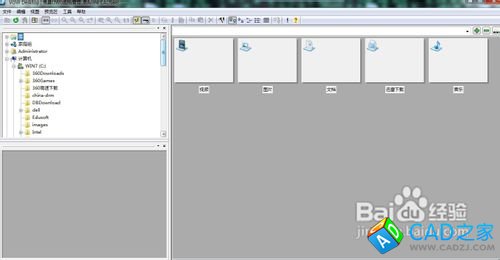
方法四:安装DwgSee Plus
-
DwgSee Plus是为工程设计相关人员提供对AutoCAD DWG/DXF文件(支持版本为R14、2000、2002、2004、2005、2006、2007、2008、2009、2010)脱离AutoCAD实现快速打印和浏览的工具软件。DwgSee Plus是一款新型的DWG和图形文件管理和浏览软件,体积小巧;类Office 2007界面风格,样式美观且支持换肤。 自带常用字体库,完成图形文件管理和浏览工作。内置Dwg Viewer图形浏览器实现了类ACDSee的DWG/DXF文件缩略图预览效果;支持对图形文件的拷贝、粘贴、剪切和删除等管理操作。既提供了图形平移、全屏、缩放等一般功能,又提供了独具特色的双图同步浏览功能,并支持全屏模式,方便设计和审 核人员进行双图对比查看,是工程设计人员必备的看图工具!

方法五:安装Acme CAD Converter
-
Acme CAD Converter是一款优秀的多功能CAD图形工具软件,它可以浏览不同版本的DWG和DXF文件(R2.5—R2002),并可以将CAD图形文件批量转换为GIF,JPEG,DXF,DWG,SVG,HPGL PDF等格式,快速的将CAD图形文件输出为矢量图形,将图形文件另存为任意大小的高精度位图以方便在Photoshop等软件中进行处理,支持全屏幕方式,支持彩色及单色的图形文件和光栅文件的打印输出并可自由地设置背景颜色,支持shx字体文件,xref块文件,和光栅文件的导入,支持创建对dwg和dxf文件的关联。完美的支持CAD图形中文字体的显示。

方法六:转换为.dxf文件
-
dwg文件的数据结构属于Autodesk公司的商业秘密,一些处理cad图形的专业人士往往希望能直接对dwg文件进行读写操作,这种方法实现起来比较复杂。dwg文件是二进制格式,可以通过AutoCAD内的转换器转为dxf文本文件,这样可以很方便的实现数据的读写。
方法七:安装ABViewer
-
ABViewer是Soft Gold 推出的 ABViewer 图形查看器适合在家庭和工作中使用,它可以查看、浏览并编辑 CAD 格式 (DWG, DXF, HPGL, SVG, CGM 等) 以及约 30 种光栅图像格式,该程序还可以精确调节图形,并将其转成不同的文件格式。程序具有批处理功能。ABViewer 的界面直观,在工具栏上可以迅速找到有关选项及命令。在浏览器面板浏览文件夹时,即可打开文件,频繁使用的图形会加到收藏列表中。